Использование инструмента системной информации
Чтобы Windows работала должным образом, она должна хранить огромное количество информации за кадром. Например, ему необходимо знать, какие устройства установлены в вашей системе, каковы возможности этих устройств, как получить к ним доступ и как взаимодействовать с устройством. С десятками устройств в большинстве компьютеров (контроллеры жестких дисков, видеоконтроллеры, порты USB, мышь, клавиатура и т. Д. И т. Д.) Количество деталей, которые нужно быстро отслеживать, становится ошеломляющим.
Если вы хотите получить полную информацию о том, что Windows знает о различных устройствах в вашей системе, самый простой способ сделать это — использовать инструмент «Информация о системе». Вы можете отобразить этот инструмент, перейдя в Панель управления, щелкнув Система и безопасность | Администрирование, а затем дважды щелкните Сведения о системе. Вскоре вы увидите диалоговое окно «Информация о системе». (См. Рис. 1.)
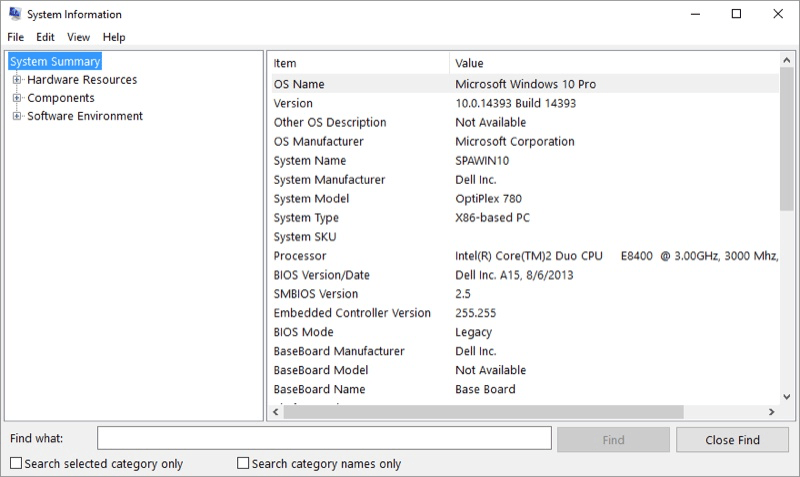
Рисунок 1. Диалоговое окно «Информация о системе».
Фактическая информация, отображаемая в диалоговом окне «Информация о системе», будет отличаться от системы к системе, что имеет смысл, поскольку каждая система уникальна. Однако информация сгруппирована по трем основным областям:
Аппаратные ресурсы, компоненты и программная среда. Эти три области показаны в левой части диалогового окна «Информация о системе».
Чтобы изучить информацию, хранящуюся в Windows о вашей системе, просто используйте элементы управления в левой части диалогового окна. Щелкните значок плюса, и область развернется. Щелкните знак минус, и эта область свернется.
Вы также можете использовать поле «Найти» в нижней части диалогового окна, чтобы при желании найти лакомый кусок информации.
Изучите диалоговое окно «Информация о системе», и ваши глаза могут быстро потускнеть — количество деталей может быть ошеломляющим. Однако эта деталь может оказаться весьма кстати, если вы пытаетесь устранить возникшую проблему. Эта информация может помочь вам сосредоточиться на проблеме или, передав нужный лакомый кусочек техническому специалисту, он или она может помочь вам найти решение проблемы.
Этот совет (13122) применим к Windows 7, 8 и 10.